Möglicherweise müssen Sie beim Testen von Websites manchmal den Browserverlauf löschen, insbesondere wenn Sie ein Entwickler sind. Webentwickler verwenden die F12 Entwicklertools (auch bekannt als Inspector) deaktivieren das Caching beim Entwerfen von Websites.
Neben der Methode der Entwicklertools gibt es eine weitere hervorragende Firefox-Funktion namens Vergiss diese Seite das den Cache, Cookies, Site-Daten und den Verlauf für eine bestimmte Website mit einem einzigen Klick löscht.
So löschen Sie den Firefox-Cache, die Cookies und den Verlauf für eine bestimmte Website
Lassen Sie uns zur Veranschaulichung überprüfen, ob eine Site von Firefox zwischengespeichert wurde. Dies kann durch Öffnen der Entwicklertools (F12) und erneutes Laden der Website. Die Assets werden zwischengespeichert, wenn Sie die Seite zum ersten Mal besuchen, was Sie auf der Registerkarte "Netzwerk" des Fensters "Entwicklertools" überprüfen können, indem Sie die Seite neu laden. Strg + R.
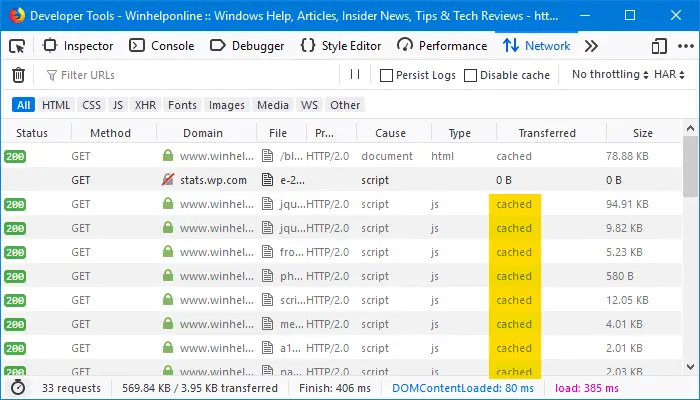
Die Assets der Website wie Javascript, Bilder und die HTML-Seiten befinden sich im Cache, wie im obigen Bild zu sehen.
Löschen wir nun den Firefox-Cache, den Verlauf, die Cookies und die Site-Daten für diese spezielle Site.
- Starten Sie Firefox und klicken Sie auf die Schaltfläche Bibliothek.
- Klicken Sie auf Verlauf und dann auf das Zeige die ganze Geschichte Option ganz unten.
- Geben Sie in der oberen rechten Ecke den Namen der Website, die Sie vergessen möchten, in das Feld Suchverlauf ein und drücken Sie Eingeben.
- Klicken Sie mit der rechten Maustaste auf die Site und wählen Sie Vergiss diese Seite.
Dadurch werden der Browserverlauf, der Downloadverlauf, Cookies, Cache, aktive Anmeldungen, Passwörter, gespeicherte Formulardaten, Cookie-Ausnahmen, Bilder usw. für diese bestimmte Site gelöscht. Sie werden nicht um Bestätigung gebeten.
Um zu überprüfen, ob der Cache für die Site geleert wurde, laden Sie die Seite bei geöffnetem Entwicklertools-Fenster erneut. Sie werden sehen, dass die Assets erneut vom Server heruntergeladen werden.
Das ist es! Der Vergiss diese Seite Option ist die schnellste Möglichkeit, den Cache, die Cookies, die Site-Daten und den Browserverlauf für eine bestimmte Site in Firefox zu löschen.
Anmerkung des Herausgebers: Es wäre schön, wenn Google Chrome eine ähnliche Funktion bekommt. Chrome-Nutzer möchten vielleicht den Artikel lesen So löschen Sie den Chrome-Verlauf und die Cookies für eine bestimmte Site
VERBUNDEN:Firefox komplett zurücksetzen und von vorne beginnen
Löschen Sie selektiv nur die Cookies und Login & Passwörter für eine Site
Das obige Verfahren löscht jedes Bit des Verlaufs, des Caches und der Cookies für eine bestimmte Website. Manchmal möchten Sie vielleicht nur die Cookies und Anmeldeinformationen für die Site löschen und den Browserverlauf und den Cache auslassen.
Zum selektiven Löschen nur die Cookies und Login-Informationen für eine bestimmte Website, folgen Sie diesen Schritten:
- Die Cookies können für eine bestimmte Site über Firefox-Optionen → Datenschutz und Sicherheit → Cookies und Site-Daten →. gelöscht werden Daten verwalten.
Auf dem angezeigten Bildschirm können Sie eine Website durchsuchen und die Cookies dieser Website entfernen.
- Der Login und die Passwörter der Site können über Firefox-Optionen → Datenschutz und Sicherheit → Logins und Passwörter → Daten verwalten →. gelöscht werden Gespeicherte Anmeldungen
Um den Firefox-Verlauf pro Site zu löschen, gibt es möglicherweise Firefox-Add-Ons, die diese Aufgabe erledigen. Was den Firefox-Cache angeht, gibt es keine Möglichkeit, ihn pro Website zu löschen.
Eine kleine Bitte: Wenn Ihnen dieser Beitrag gefallen hat, teilen Sie ihn bitte?
Eine "kleine" Aktie von Ihnen würde dem Wachstum dieses Blogs sehr helfen. Einige tolle Vorschläge:- Pin es!
- Teilen Sie es mit Ihrem Lieblingsblog + Facebook, Reddit
- Tweete es!